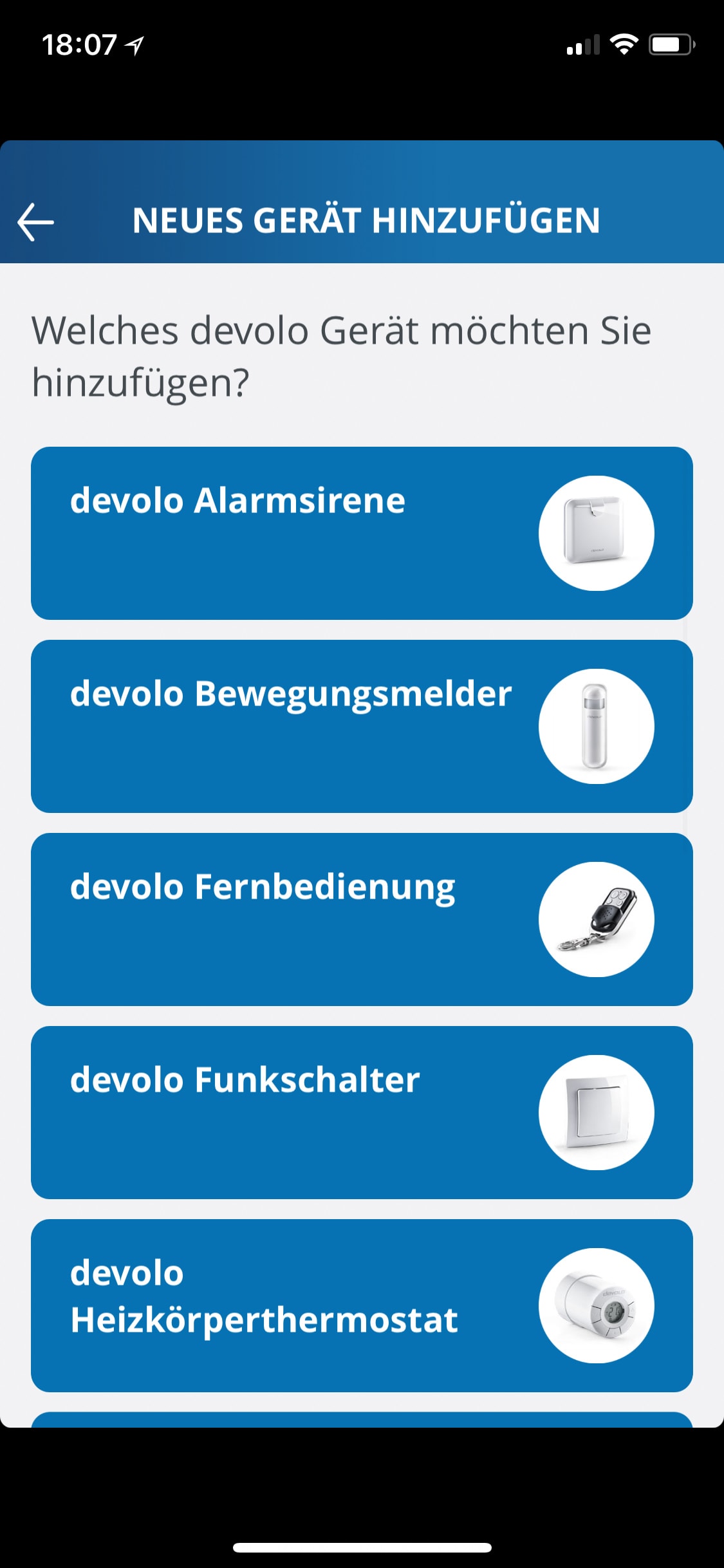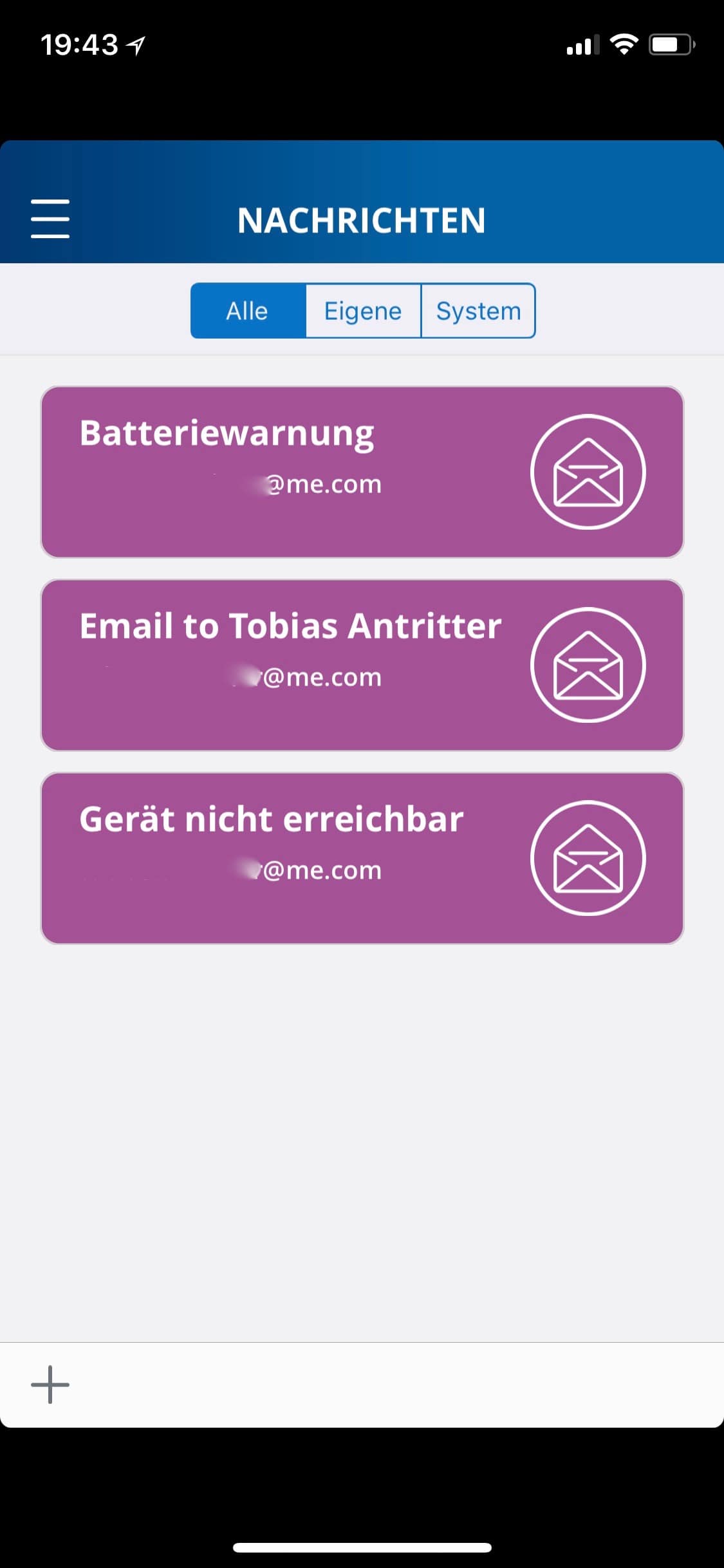Devolo Smart Heizen Starter-Set

TEIL 2
| Protokolle (Zentrale) | CSMA/CA (Powerline) Z-Wave (Funk) |
| Standards | IEEE 802.3, IEEE 802.3u, IEEE 802.3x, IEEE 1901 Auto MDI/X ITU-T G.9959 (Z-Wave) |
| Reichweite (Zentrale) | Powerline: 300 m Z-Wave: 25 m(im Haus), 100 m außer Haus |
| Sicherheit | 128 Bit AES (Powerline und Z-Wave) |
| Strom- und Leistungsaufnahme | Zentrale: Maximum: 4,6; Standard: 4 Raumthermostat und Heizkörperthermostat (Betrieb über Batterien) |
| Material | Kunststoff (teilweise Hochglanz) |
| Kompatible Betriebssysteme | Windows 7 (32 Bit), Windows 7 (64 Bit) Windows 8 (32 Bit), Windows 8 (64 Bit), Windows 8 Pro (32 Bit), Windows 8 Pro (64 Bit) Windows 10 (32 Bit), Windows 10 (64 Bit) Ubuntu-Linux 14.04 (32 Bit), Ubuntu-Linux 14.04 (64 Bit) MAC OS X: ab Mac OS 10.7 Android: ab 4.0 iOS: ab iOS 5 |
| Anschlüsse (Zentrale) | 1 x Ethernet RJ45 1 x USB 2.0 Type A (für zukünftige Erweiterungen) |
| Lieferumfang | Home Control Zentrale inkl. LAN-Kabel 2x Heizkörperthermostat inkl. 2x AA-Batterie und Montagematerial (Mini-Imbus, je zwei Adapterringe) Raumthermostat inkl. 2x AA-Batterie und Montagematerial (2 Dübel, 2 Schrauben) Anleitung und Konformitätserklärung (Kurzfassung) |
Einrichtung und Konfiguration
[appcode appstore id1134922364]
[appcode googleplay com.devolo.homecontrol]
Um das Smarter Heizen Starter Paket nutzen zu können, muss zuerst die Zentrale eingerichtet und konfiguriert werden. Dazu einfach die Zentrale in eine Steckdose einstecken und mithilfe des LAN-Kabel direkt mit dem Router verbinden. Sobald die Zentrale gestartet ist und eine Verbindung mit dem LAN erkannt hat, leuchtet die Häkchentaste dauerhaft weiß auf. Anschließend geht man auf die Internetseite mydevolo.com, wo man sich als Erstnutzer eines Devolo Smart Home Systems ein Benutzerkonto anlegen muss. Hier gibt man alle geforderten Daten ein und klickt auf Übernehmen, worauf man an die hinterlegte E-Mail-Adresse eine Bestätigungsmail erhält. Nun kann man sich auf der Seite mydevolo.com mit dem Benutzernamen, sowie Passwort einloggen.
Nun befindet man sich automatisch auf der Startseite, wo man die Option Home-Control anklickt. Hier kann man durch das betätigen des Plus-Button die Home-Zentrale hinzufügen. Daraufhin erscheint eine Meldung, dass eure Adresse benötigt wird, um eine Wettermeldung zu erhalten, diese Angabe ist jedoch optional und somit kein muss. Wollt ihre eure Adresse nicht angeben, klickt ihr einfach auf den Pfeil-Button hinter der Option „keine Adresse“.
Nun sucht der Einrichtungsassistent nach der Zentrale, ist diese gefunden, wird diese mit der Seriennummer angezeigt. Sollte dies nicht der Fall sein, könnt ihr die Seriennummer per Hand eingeben, welche sich auf dem Aufkleber auf der Zentrale oder auf der Vorderseite der Bedienungsanleitung befindet. Ich musste die Firewall meiner Unitymedia Connect Box deaktivieren, anschließend wurde bei mir die Zentrale automatisch gefunden. Durch die Einrichtung wird man Schritt für Schritt inkl. Videos geführt eigentlich dürfte somit nichts schief gehen.
Nach der Eingabe der Seriennummer wird man noch aufgefordert kurz die Hacken-Taste zu drücken und schon ist diese verbunden. Als Nächstes führt die Zentrale automatisch das aktuellste Update durch, führt einen Neustart aus und ist anschließend betriebsbereit.
Eirichtung Raumthermostat
Nach der Einrichtung der Zentrale können weitere Geräte mit dieser verbunden werden. So könnt ihr in der App aus verschieden devolo Smart Home Geräten, welche samt Bild und Namen angezeigt werden wählen, aber auch Philips Hue Geräte können ganz einfach mit der Zentrale verbunden werden. Ich erkläre euch nun, wie ihr das devolo Raumthermostat mit der Zentrale verbindet. Zuerst wählt ihr diese als Symbols auf der Startseite aus und schon werdet ihr durch eine schriftliche Anleitung mit zusätzlichen Videos durch die Einrichtung geführt.
Mit dem Weiter-Knopf klickt ihr euch durch die Anleitung und befolgt dabei die einzelnen Schritte. Anschließend werdet ihr aufgefordert kurz den transparenten Knopf auf der Oberseite des Raumthermostats zu drücken, welcher daraufhin kurz grün aufblinkt. Automatisch wird man nun zum nächsten Installationsschritt weitergeleitet. Hier wird man aufgefordert dem Thermostat einen Namen, einen Ort z.B. Schlafzimmer zu geben, und ein Symbol auszuwählen, welches eigentlich automatisch passt. Anschließend noch einmal mit dem Weiter-Knopf die Eingaben bestätigen und schon ist das Raumthermostat auf der Startseite einsehbar.
Einrichtung Heizkörperthermostat
Vor der Inbetriebnahme der Heizkörperthermostate werden diese mit zwei AA-Batterien ausgestattet. Dazu einfach die Abdeckung abnehmen und die Batterien einlegen. Nun leuchtet das kleine Display und ein M-Symbol blinkt auf. Nun wie bereits beim Raumthermostat auswählen, dass ein weiteres Gerät zur Zentrale hinzugefügt werden soll und dabei das Heizkörperthermostat auswählen.
Auch diese Installation wird von Text und einem Installationsvideo begleitet. Hier wird einem gezeigt, wie man die Batterien einlegt, das alte Thermostat von der Heizung entfernt und das neue montiert. Nachdem ihr das Heizkörperthermostat an eurer Heizung montiert habt (handfest aufschrauben), drückt man für 3 Sekunden auf die untere Funktionstaste des Thermostates und schon zieht sich dieses automatisch fest. Nun den nächsten Schritt der Anleitung folgen und erneut die Funktionstaste für 1 Sekunde drücken, um das Thermostat mit der Zentrale zu verbinden. Das Display des Thermostates beginnt zu blinken und wird danach von der Zentrale erkannt.
(Einrichtung & Konfiguration: 4 von 5 Punkten)
Funktionsumfang und Bedienung
Die Heizköperthermostate können entweder über die Weboberfläche von mydevolo.com, über die devolo Home Control App, oder direkt an den Heizkörperthermostaten gesteuert werden. Die Bedienung über die Webseite und der App ist nahezu identisch. Direkt beim Start befindet man sich auf der Übersicht-Seite, hier könnt ihr selbst entscheiden, was euch angezeigt wird. Einfach auf das Stift Symbol unten klicken und dann könnt ihr euch bei Bedarf hier Gruppen, Geräte, Szenen usw. anzeigen lassen. Sofern ihr am Anfang der Einrichtung eure Adresse eingegeben habt, wird hier eine Wettervorhersage eures Standortes angezeigt.
Sofern ihr euch hier z.B. eure Heizkörperthermostate anzeigen lasst, könnt ihre diese direkt in der Übersicht-Seit auswählen, um in die Einstellungen zu gelangen. Hier könnt ihr z.B. die Temperatur per Regler (in der App) erhöhen oder senken. Ebenfalls ist hier der Batteriezustand in % zu sehen und es kann eine Statistik aufgerufen werden, welche euch das Heizverhalten zeigt.
Drückt man auf das Symbol mit den drei Strichen oben links, erscheint ein weiteres Menü mit vielen Einstellungen, welche ich euch nun etwas näher erklären möchte.
Haus-Tagebuch: Hier werden alle Aktionen der Zentrale festgehalten und können eingesehen werden. So kann man hier genau sehen, wann ihr ein Thermostat verstellt habt, welches euch mit der Temperatur, Datum und Uhrzeit angezeigt wird.
Geräte: Hier werden wie der Name schon vermuten lässt alle installierten Geräte angezeigt.
Gruppen: In dem Menüpunkt Gruppen können bei bedarf alle Geräte der gleichen Kategorie zu einer Gruppe zusammengefügt werden. So könnt ihr hier z.B. zwei Heizkörperthermostate, sofern diese sich zusammen in einem Raum befinden in eine Gruppe zusammenfügen und so gleichzeitig steuern.
Zeitsteuerungen: In diesem Menüpunkt könnt ihr selbst festgelegt Uhrzeiten festlegen, wann eure Smart-Home Geräte arbeiten sollen. Zum Beispiel könnt ihr festlegen, dass eure Heizkörperthermostate im Bad morgens zu einer bestimmten Uhrzeit den Raum aufheizen, sodass ihr in einem warmen Bad seid. Zudem könnt ihr es so programmieren, dass diese zu der Uhrzeit wann der Letzte das Haus verlässt, wieder die Temperatur senken.
Szenen: Unter dem Punkt könnt ihr Szenen erstellen. So kann das Ganze so eingestellt werden, dass ein Wasserkocher in einer smarten Steckdose sofern vorhanden automatisch das bereits eingefüllte Wasser zu einer bestimmten Uhrzeit aufheizt, oder bestimmte Heizungen, welche mit Thermostaten ausgestattet sind, beginnen den Raum aufzuheizen.
Nachrichten: Hier ist im Normalfall automatisch eure Mail hinterlegt, mit der ihr euch registriert habt. Ihr erhaltet automatischen Systemnachrichten (z.B. Batteriewarnung oder wann ein Gerät nicht erreichbar sein sollte).
Regeln: Hier kann man die soggenanten Wenn/Dann-Regeln erstellen. Wenn z.B. am Raumthermostat die gewünschte Temperatur eingestellt wird, dann sollen die Heizkörperthermostate automatisch den Heizkörper regeln.
Zu guter Letzt können unter dem Menüpunkt Einstellungen noch die aktuelle Firmware, das Impressum usw. eingesehen werden. Direkt darunter befindet sich der Punkt, wo man ins FAQ gelangt und zudem ein Link zum devolo online Shop um weitere Geräte direkt über den Onlineshop zu kaufen.
Der Funktionsumfang des Devolo Smart Heizen Paket ist sehr groß, es gibt sehr viel Möglichkeiten, welche sich durch den Erwerb weitere Geräte wie z.B. Schalt/Mess-Steckdosen erweitert lassen. Die Anzahl an weiteren Geräten, die Devolo anbietet, um das eigene Haus auf ein Smart Home umzurüsten, ist sehr groß und tätig kommen neue Geräte hinzu. Da beim Smart Heizen Paket bereits eine Zentrale, welche zwingend erforderlich ist enthalten ist, handelt es sich dabei um ein sehr Gutes Starter Paket, um am Anfang einen Raum mit zwei Heizungen auf ein Smarthome umzurüsten. Ich bin mit dem Funktionsumfang und der einfachen Bedienung sehr zufrieden, es gibt keine Funktion die ich persönlich vermisse.
(Funktionsumfang und Bedienung: 4 von 5 Punkten)
Reichweite und Sicherheit
Wie bereits zu Beginn erwähnt, handelt es sich bei der Home Control Zentrale um die Steuereinheit der ganzen Geräte. Somit ist deren Reichweite zu den einzelnen Geräten und deren Sicherheit sehr wichtig. Die Zentrale nutzt den Funkstandard Z-Wave, welcher inzwischen von über 600 Herstellern genutzt wird und zudem soll es über 2100 Produkte geben, die untereinander kompatibel sind. So können wie bereits erwähnt auch die Philips Hue Lampen mit der Zentrale gekoppelt werden, da diese den gleichen Funkstandard nutzen. In Sachen Kompatibilität und Zukunftstauglichkeit ist Z-Wave daher auf jeden Fall empfehlenswert.
Die Home Control Zentrale funkt in dem Frequenzbereich 868,42 MHz, welcher innerhalb des SRD (Short Range Devices) Frequenzbands liegt. Der Vorteil dieser Frequenz gegenüber einem 2,4-GHz-Frequenzband liegt darin, dass dies Wände besser durchdringen soll. 2,4-GHz ist vor allem bei Übertragungen von größeren Datenmengen, welches.B. von WLAN-Kameras genutzt werden von Vorteil. Daher wird die Z-Wave Technologie vor allem bei Smart Home Geräten wie den Geräten von devolo genutzt oder bei Philips Hue Lampen.
Zur guten Reichweite trägt ein weiterer Vorteil des Z-Wave Standards bei. Den alle devolo Home Control Geräte bilden quasi ein Mesh-Netzwerk. So stört bei mir im Haus eine relativ dicke Stahlbetonwand nicht die Verbindung der Zentrale zum weiter entfernten Heizungsthermostat, da ich dazwischen noch ein weiteres Heizkörperthermostat direkt nach der Wand hab und dieses die Übertragung mit dem weiter entfernten Thermostat aufrecht hält.
Sicherheit des Systems
Sicherheit ist bei Smarthome vielen sehr wichtig, denn man möchte ja nicht, dass ein potenzieller Einbrecher leichtes Spiel hat, die Alarmanlage zu hacken, um diese so zu deaktivieren. Wirklich 100% sicher ist kein System, alles kann irgendwie gehackt werden, doch wichtige Sicherheitsstandards sollten vorhanden sein. Denn ist es dem Einbrecher bzw. Hacker zu aufwendig, dann unterbricht er mit größerer Wahrscheinlichkeit den Hackerangriff. Bei der devolo Zentrale sorgt ein 128 Bit AES Verschlüsselungsalgorithmus für die Sicherheit, was eine guter Verschlüsselung ist und somit gibt es wenig Grund zur Sorge. Zudem ist eine gesicherte TLS-Verbindung vorhanden, dabei handelt es sich um den Nachfolger des Verschlüsselungs-Protokolls SSL.
(Reichweite und Sicherheit: 4 von 5 Punkten)